TTEP.CN > 故障 >
win7系统输错密码3次锁定怎么设置 如何设置Win7系统三次密码输入
win7系统输错密码3次锁定怎么设置 如何设置Win7系统三次密码输入错误锁定电脑。我们在使用电脑的时候,总是会遇到很多的电脑难题。当我们在遇到了需要在win7电脑中设置输入三次密码错误锁定电脑的时候,我们应该怎么操作呢?我们一起来看看吧。
1、首先我们打开开始菜单,找到运行命令,如图:
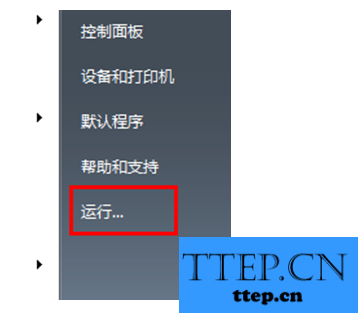
2、输入gpedit.msc,并点击确定按钮,如图:
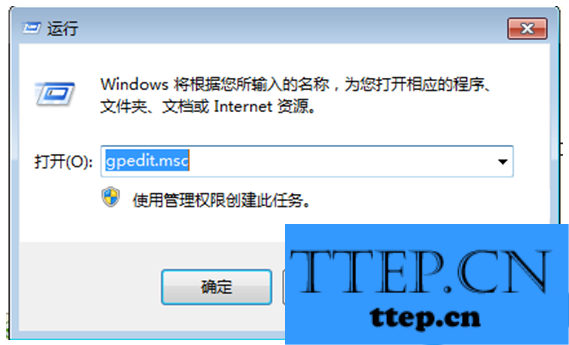
3、选择左侧打开本地组策略编辑器 计算机配置 windows设置 安全设置 账户策略 账户锁定策略,如图
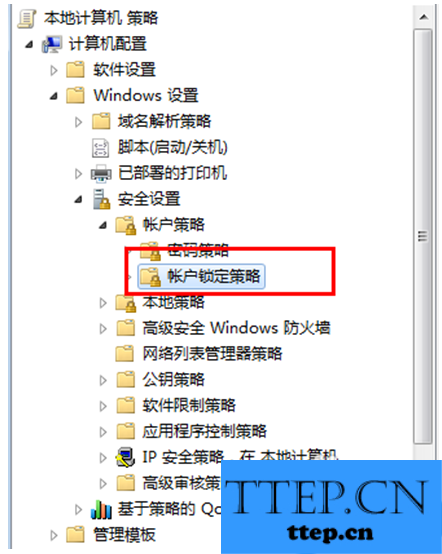
4、双击右侧的选项,如图:
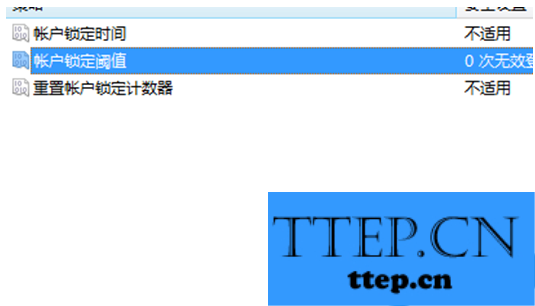
5、将数字修改为3或者其他,就可以再输错相应次数的密码将系统锁定。
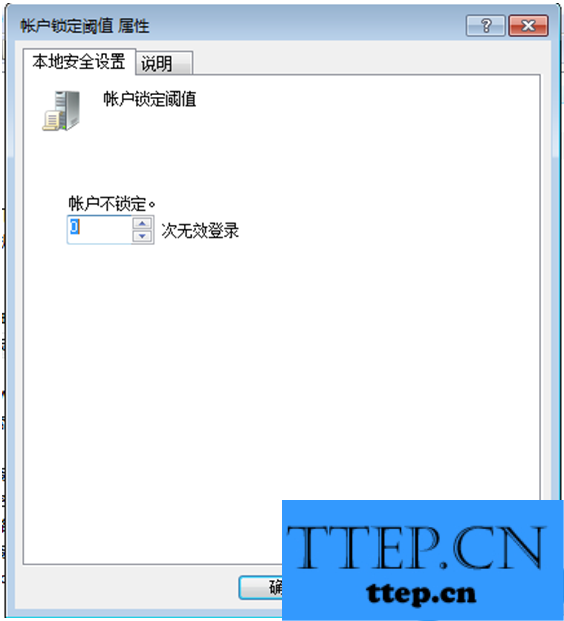
对于我们在遇到了需要进行这样的操作的时候,我们就可以利用到上面给你们介绍的解决方法进行处理,希望能够对你们有所帮助。
1、首先我们打开开始菜单,找到运行命令,如图:
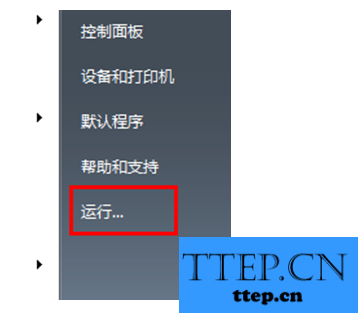
2、输入gpedit.msc,并点击确定按钮,如图:
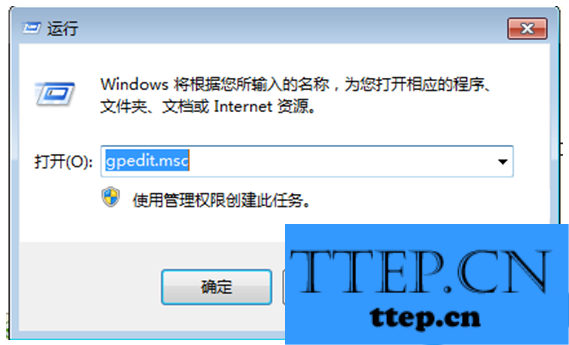
3、选择左侧打开本地组策略编辑器 计算机配置 windows设置 安全设置 账户策略 账户锁定策略,如图
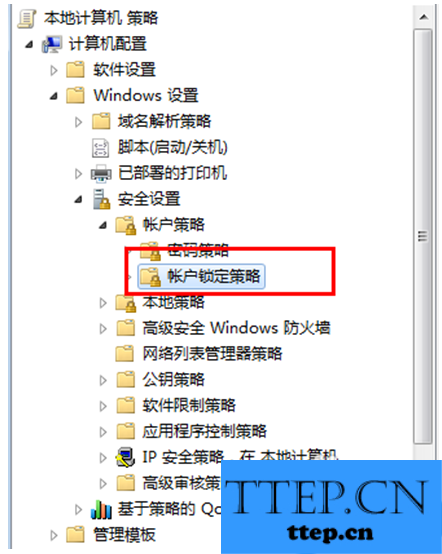
4、双击右侧的选项,如图:
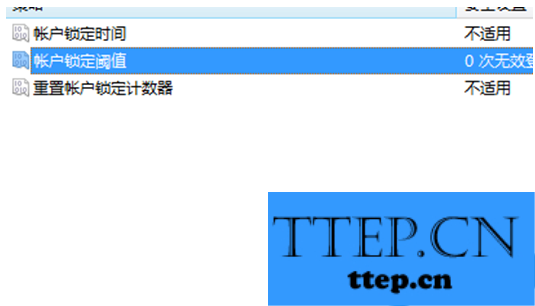
5、将数字修改为3或者其他,就可以再输错相应次数的密码将系统锁定。
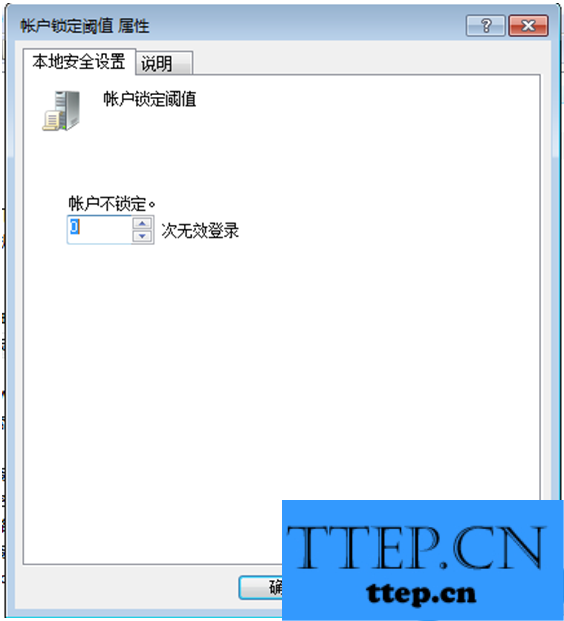
对于我们在遇到了需要进行这样的操作的时候,我们就可以利用到上面给你们介绍的解决方法进行处理,希望能够对你们有所帮助。
- 上一篇:win7出现内存读写错误怎么办 Win7系统提示内存读写错误的解决办
- 下一篇:没有了
- 最近发表
- 赞助商链接
-
